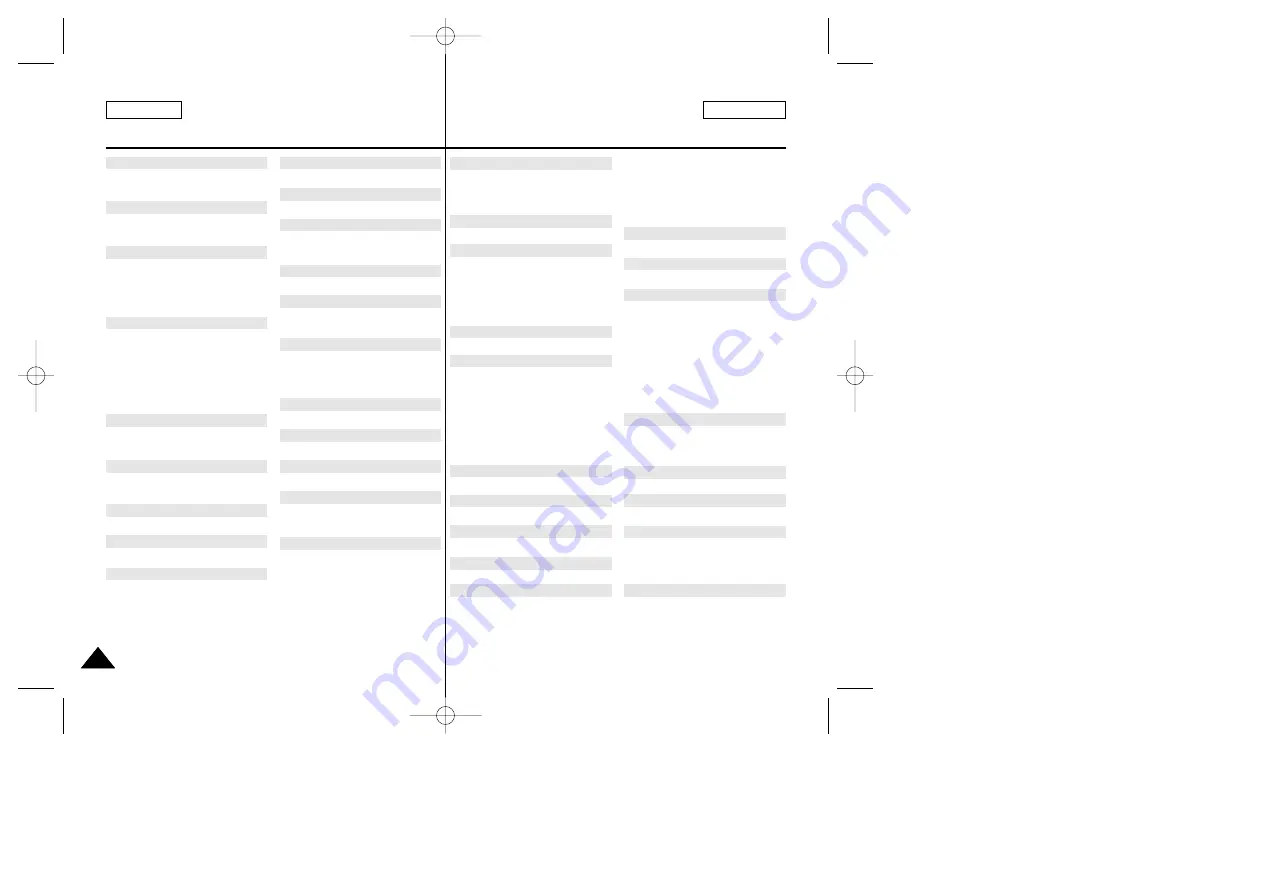
78
78
ENGLISH
FRANÇAIS
INDEX
INDEX
Accessories ............................ 12
AUDIO MODE ........................ 46
Battery Pack ........................... 22
BLC ......................................... 56
Cassette ................................. 25
Cleaning ................................. 73
CLOCK SET ........................... 35
Connecting ............................. 62
DATE/TIME ............................ 48
DC Cable ................................ 21
DEMONSTRATION ................ 36
DIS ......................................... 42
DSE ........................................ 43
DV ................................... 67, 68
EASY Mode ............................ 54
EXPOSURE ........................... 52
Fade ....................................... 57
Functions Buttons .................. 14
Hand Strap ............................. 20
IEEE1394 ............................... 68
LCD .................................. 28, 29
MF/AF ..................................... 55
OSD .................................. 17, 18
PHOTO SEARCH .................. 59
PROGRAM AE ....................... 37
Quick Menu ............................ 50
REC MODE ............................ 45
REC Search ........................... 27
SHUTTER SPEED ................. 52
Sound ..................................... 32
Speaker .................................. 32
TV DISPLAY ........................... 49
USB (SCD22 only) ................. 69
Viewfinder ......................... 28, 30
WHT. BALANCE .................... 39
WIND CUT ............................. 47
Zoom ................................ 40, 41
- A -
- M -
- O -
- P -
- Q -
- R -
- S -
- T -
- U -
- V -
- W -
- Z -
- B -
- C -
- D -
- E -
- F -
- H -
- I -
- L -
Accessoires ................................ 12
Affichage écran .................... 17, 18
Affichage (TV DISPLAY) ............ 49
Bloc batterie ............................... 22
Câble CC ................................... 21
Cassette ..................................... 25
Connexion .................................. 63
Contre-jour intelligent (BLC) ...... 56
Coupe-vent (WIND CUT) .......... 47
DV ......................................... 67, 68
Effets spéciaux numériques
(DSE) ..................................... 43
Équilibrage du blanc
(WHT.BALANCE) .................... 39
Exposition (EXPOSURE) .......... 52
Exposition automatique
(PROGRAM AE) ..................... 37
Fondu (FADE) ............................ 57
Haut-parleur ............................... 32
IEEE 1394 .................................. 67
LCD ...................................... 28, 29
Menu rapide ............................... 50
Mise au point automatique/
manuelle (MF/AF) ................... 55
Mode AUDIO .............................. 46
Mode DEMONSTRATION ......... 36
Mode d’enregistrement
(REC MODE) .......................... 45
Mode EASY ............................... 54
Nettoyage ................................... 73
Poignée de soutien .................... 20
Recherche de séquences
(REC SEARCH) ...................... 27
Recherche d’images fixes
(PHOTO SEARCH) ................ 59
Réglage de l’horloge
(CLOCK SET) ......................... 35
Réglage de la date et de l’heure
(DATE/TIME) .......................... 48
Son ............................................. 32
Stabilisateur électronique
d’images (DIS) ........................ 42
Touches de fonction ................... 14
USB
(SCD22 uniquement)
.......... 69
Viseur ................................... 28, 30
Vitesse d’obturation
(SHUTTER SPEED) ............... 51
Zoom .................................... 40, 41
- A -
- N -
- P -
- R -
- S -
- T -
- U -
- V -
- Z -
- B -
- C -
- D -
- E -
- F -
- H -
- I -
- L -
- M -
00658B SCD20-USA+FRA (55~79) 5/23/03 10:19 AM Page 78



































